Come cambiare una password Spotify
Cosa sapere
- Per una password nota, vai al sito Web di Spotify. Selezionare Accesso, inserisci nome utente/password. Selezionare Profilo > Account > Cambia la password.
- Per una password dimenticata, vai al sito web di Spotify e seleziona Accesso > Hai dimenticato la password. Inserisci il tuo indirizzo email e seleziona Spedire.
- Dopo aver ricevuto l'e-mail, aprila e seleziona Resetta la password. Inserisci e conferma la tua nuova password e seleziona Spedire.
Questo articolo spiega come modificare la password di Spotify. Le istruzioni si applicano ai computer Windows e Mac, nonché ai dispositivi iOS e Android.
Come cambiare una password Spotify
Per proteggere il tuo account Spotify, è buona norma aggiornare la password di tanto in tanto. Per modificare la password di Spotify, accedi al tuo account tramite il sito Web di Spotify.
Questo metodo presuppone che tu possa ricordare la tua attuale password Spotify. Se l'hai dimenticato, segui le istruzioni nella sezione successiva.
-
Vai al Sito web di Spotify e seleziona Accesso nell'angolo in alto a destra della home page.

-
Inserisci il tuo nome utente/indirizzo e-mail e la password attuale e seleziona Accesso. Se utilizzi Facebook, consulta la sezione successiva.

-
Seleziona il tuo Profilo nell'angolo in alto a destra e seleziona Account dal menu a tendina.
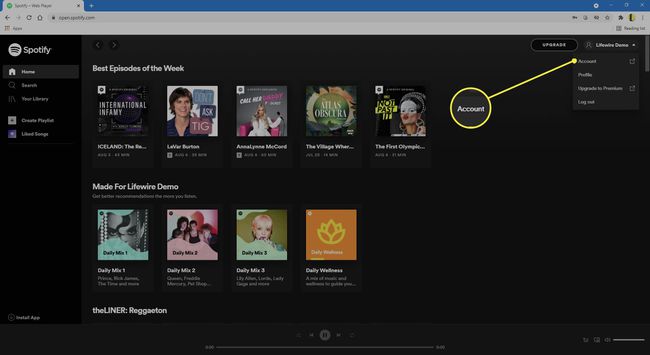
-
Selezionare Cambia la password nel menu di sinistra.

-
Inserisci la tua password attuale nel Password attuale campo.
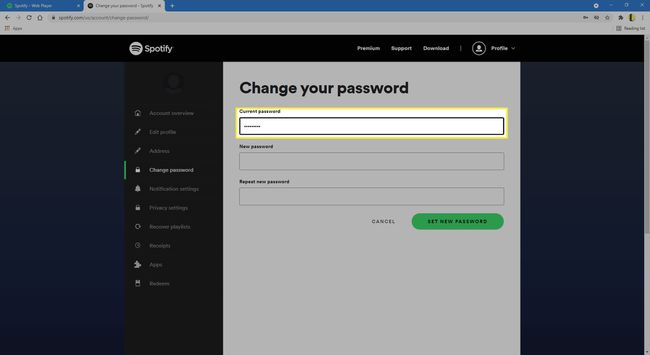
-
Inserisci la tua nuova password nel Nuova password campo, poi ancora una volta nel ripetere la nuova password campo.
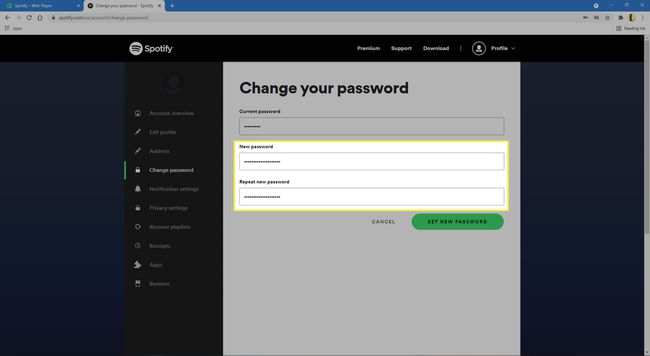
-
Selezionare Imposta nuova password.

-
Una volta che la password è stata modificata dovresti vedere un messaggio "Password aggiornata".

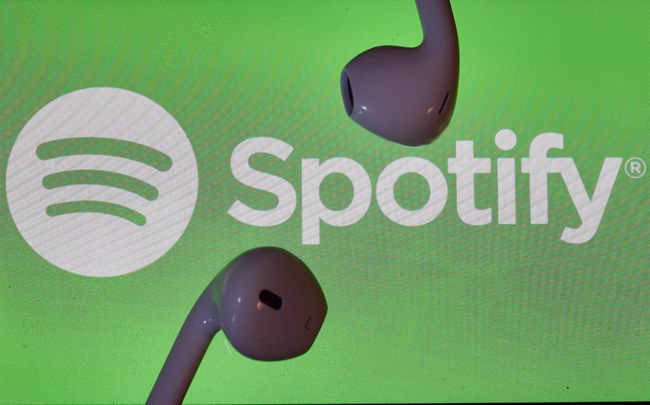
Chesnot/Getty Images
Come reimpostare la password di Spotify quando l'hai dimenticata
La modifica della password di Spotify è più complicata quando l'hai dimenticata. Quando non conosci l'attuale password di Spotify, puoi reimpostarla in pochi passaggi. Questo vale anche per gli accessi utilizzando un account Facebook, indipendentemente dal fatto che tu conosca o meno la password.
Non sarà più necessario utilizzare il pulsante di accesso di Facebook se lo si ripristina.
-
Vai al Sito web di Spotify e seleziona Accesso nell'angolo in alto a destra della home page.

-
Selezionare Hai dimenticato la password.

-
Inserisci l'indirizzo email o il nome utente associato al tuo account.
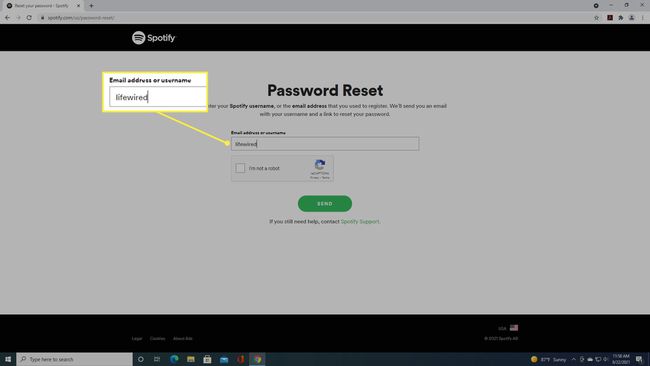
-
Seleziona il Non sono un robot Casella CAPTCHA.

-
Selezionare Spedire.

-
Accedi all'account e-mail che hai associato a Spotify e cerca l'e-mail di reimpostazione della password.

-
Apri questa email e seleziona Resetta la password.

-
Inserisci una nuova password nel Nuova password campo, poi di nuovo nel ripetere la nuova password campo.

-
Seleziona il Non sono un robot Casella CAPTCHA.

-
Selezionare Spedire.
Dopo aver creato la tua nuova password, conservalo in un posto sicuro e facilmente accessibile. Considera l'utilizzo di a gestore di password, che elimina il fastidio di ricordare dozzine o centinaia di simboli casuali.

